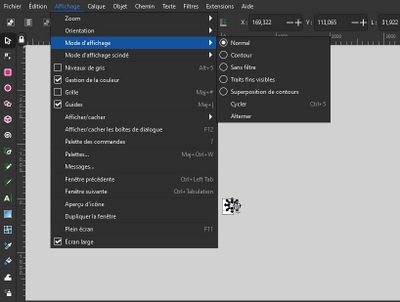Différences entre versions de « Ressources:Inkscape pour machines numériques »
(Page créée avec « == Introduction == Débuter avec Inkscape pour générer des fichiers compatibles avec les machines à commandes numériques. Ce tutoriel a été imaginé dans le but de d… ») |
|||
| Ligne 14 : | Ligne 14 : | ||
== Étapes pas à pas == | == Étapes pas à pas == | ||
===Organisation de l'espace de travail=== | ===Organisation de l'espace de travail=== | ||
| − | Les machines numériques travaillent à partir de fichiers vectoriels svg ou dxf. La machine interprète les lignes des dessins | + | Les machines numériques travaillent à partir de fichiers vectoriels svg ou dxf. La machine interprète les lignes des dessins, elle ne "voit" pas ce que nous aimons voir quand nous dessinons : les couleurs des lignes ne correspondront pas aux couleurs appliquées, les effets ne dégradé ne seront pas visibles, les formes se superposant s'intersecteront... C'est pour cela qu'il faut dès le départ dessiner en fonction de notre machine.<br> <br> |
Dans '''Affichage''' aller dans '''Mode d'Affichage''' et sélectionner '''Superposition des contours''', nous allons afficher le graphisme normal ainsi que le contour , car c’est uniquement le contour que va dessiner le robot. | Dans '''Affichage''' aller dans '''Mode d'Affichage''' et sélectionner '''Superposition des contours''', nous allons afficher le graphisme normal ainsi que le contour , car c’est uniquement le contour que va dessiner le robot. | ||
Nous pouvons aussi choisir d’afficher le '''Contour''' seulement ce qui nous donnera «la vision de la machine». | Nous pouvons aussi choisir d’afficher le '''Contour''' seulement ce qui nous donnera «la vision de la machine». | ||
| + | |||
| + | |||
| + | Nous allons nous faciliter l’accès à certains outils dans notre espace de travail. | ||
| + | Dans '''Objet''', sélectionner '''Fond et contour''' ainsi que '''Aligner et distribuer''' | ||
| + | <br> Les encadrés correspondants apparaissent à droite de l’écran, ce qui permet un accès rapides aux commandes. | ||
| + | |||
| + | <br> La barre d'outil à gauche de l'écran nous servira pour dessiner tandis que la barre de contrôle en haut de l'écran permet d’effectuer quelques actions bien pratiques. | ||
| + | |||
| + | |||
| + | Nous partirons de [https://www.andrebreton.fr/work/56600100596490 ce dessin] pour explorer les différentes façon de dessiner au trait avec Inkscape. Vous pouvez le télécharger l'importer sur Inkscape. | ||
| + | [[File:inkscape mode d'affichage.jpg|400px]] | ||
| + | ===Pratique : les formes "primitives"=== | ||
| + | |||
[[Category:Tutoriels]] | [[Category:Tutoriels]] | ||
Version du 18 janvier 2023 à 17:02
Introduction
Débuter avec Inkscape pour générer des fichiers compatibles avec les machines à commandes numériques.
Ce tutoriel a été imaginé dans le but de dessiner avec un robot traceur vertical, mais les fichiers générés seront compatibles avec tout autre machines telles qu'une brodeuse numérique, une découpeuse laser, un ploter de découpe...
Chaque machine ayant sa spécificité, il sera dans certain cas nécessaire de revoir l'épaisseur, la couleur des traits, les calques...
Auteur
- Rédacteur du tutoriel : Lucie Le Guen
Outils
- Un ordinateur avec le logiciel Inkscape (version 1.2.2 dans ce tutoriel)
- Une souris
Durée
1h
Étapes pas à pas
Organisation de l'espace de travail
Les machines numériques travaillent à partir de fichiers vectoriels svg ou dxf. La machine interprète les lignes des dessins, elle ne "voit" pas ce que nous aimons voir quand nous dessinons : les couleurs des lignes ne correspondront pas aux couleurs appliquées, les effets ne dégradé ne seront pas visibles, les formes se superposant s'intersecteront... C'est pour cela qu'il faut dès le départ dessiner en fonction de notre machine.
Dans Affichage aller dans Mode d'Affichage et sélectionner Superposition des contours, nous allons afficher le graphisme normal ainsi que le contour , car c’est uniquement le contour que va dessiner le robot.
Nous pouvons aussi choisir d’afficher le Contour seulement ce qui nous donnera «la vision de la machine».
Nous allons nous faciliter l’accès à certains outils dans notre espace de travail.
Dans Objet, sélectionner Fond et contour ainsi que Aligner et distribuer
Les encadrés correspondants apparaissent à droite de l’écran, ce qui permet un accès rapides aux commandes.
La barre d'outil à gauche de l'écran nous servira pour dessiner tandis que la barre de contrôle en haut de l'écran permet d’effectuer quelques actions bien pratiques.
Nous partirons de ce dessin pour explorer les différentes façon de dessiner au trait avec Inkscape. Vous pouvez le télécharger l'importer sur Inkscape.